- Menyetel ulang PC Windows 11 Anda ke pengaturan pabriknya mungkin merupakan pilihan terbaik untuk semua masalah utama yang dihadapi oleh sistem operasi baru.
- Anda harus tahu bahwa Anda dapat melakukannya tanpa kehilangan data berharga dari komputer Anda.
- Reset dapat dengan mudah dilakukan dengan mengakses beberapa opsi menu Pengaturan umum.
- Perhatikan bahwa menerapkan beberapa perintah khusus juga merupakan cara yang efisien untuk mengatur ulang pengaturan pabrik Windows 11 Anda.

Microsoft baru saja merilis versi terbarunya, Jendela 11, yang hadir dengan beberapa fitur baru yang menarik, yang pasti akan memenuhi setiap kebutuhan Anda.
Seperti apapun sistem operasi, yang ini mungkin menunjukkan beberapa masalah acak, jadi Anda pasti harus tahu cara menyelesaikannya dengan cepat.
Perhatikan bahwa selalu ada solusi umum untuk semua masalah utama Windows dan yang ini tentang melakukan reset pabrik.
Dalam panduan ini, kami akan menyajikan beberapa opsi paling berharga yang harus Anda pertimbangkan untuk mengatur ulang PC Windows 11 Anda ke pengaturan pabriknya. Ini sangat mudah dilakukan, jadi Anda tidak perlu khawatir.
Bagaimana saya bisa mengatur ulang Windows 11 ke pengaturan pabriknya?
1. Setel ulang PC Anda
- tekan Jendela + sayakunci.
- Klik pada Pengaturan Tidak bisa.

- Pergi ke Pembaruan & Keamanan.
- Di panel jendela kiri, pilih Pemulihan.
- Klik Setel ulang PC, dari sisi kanan.
- Memilih jenis pabrik ulang yang Anda butuhkan.

- Pilih opsi yang Anda inginkan untuk menginstal ulang Windows.

- Klik Lanjut.

- Klik Setel ulang.

Sekarang, sistem operasi Anda akan memulai proses reset. Perhatikan bahwa, selama tindakan ini, Anda komputer mungkin restart sendiri beberapa kali. Anda harus membiarkannya, istirahat dan minum sesuatu sampai selesai.
2. Gunakan Prompt Perintah
2.1 Pemicu reset
- tekan Tombol Windows + S di keyboard Anda, ketik cmd, lalu klik Jalankan sebagai administrator.

- Di jendela yang terbuka, ketik perintah berikut, lalu tekan tombol Memasukkan tombol:
setel ulang sistem - setel ulang pabrik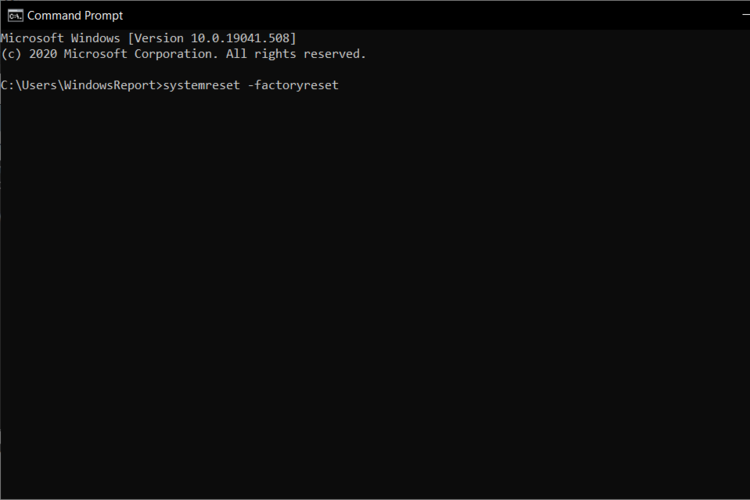
- Sekarang Anda seharusnya dapat melihat jendela reset tradisional di layar Anda.
- Ikuti petunjuk di layar untuk mengatur ulang PC Anda.
Opsi ini hanya tentang memicu kotak dialog Reset Windows 11 tradisional dari Prompt Perintah.
Sakit hati dengan kenyataan bahwa itu membantu jika semuanya bekerja pada sistem operasi Anda dan dengan mudah mengatur ulang pengaturan pabrik komputer Anda.
2.2 Setel ulang PC Anda sepenuhnya
- Boot dari perangkat pemulihan Anda di sistem Anda.
- tekan kunci jendela + S di keyboard Anda, ketik cmd, lalu klik Jalankan sebagai administrator.

- Anda harus berada di direktori X, setelah boot dari drive pemulihan.
-
Ketik perintah berikut untuk beralih ke drive boot Anda:
C: ; -
Ketik perintah berikut untuk mengatur ulang sistem Anda:
pengaturan ulang sistem - Ikuti petunjuk di layar.
3. Gunakan ISO
Bagi anda yang sedang menghadapi masalah corrupted file atau BSODs, anda bisa menggunakan ISO Windows 11, kemudian reset komputer anda dari USB mendorong.
Namun, sebelum dapat mengatur ulang PC Anda, Anda juga harus membuat USB yang dapat di-boot.
Kami menyiapkan beberapa keuntungan lagi dari rekomendasi yang terdaftar. Jadi, jika Anda memerlukan informasi lebih rinci, periksa yang disarankan di bawah ini.
Bagaimana saya bisa mengatur ulang pengaturan pabrik Windows 11 saya tanpa media instalasi?
Jika Anda tidak memiliki media instalasi apa pun, mengatur ulang PC Anda dari menu Pengaturan atau menggunakan ISO adalah opsi yang sempurna untuk Anda.
Di sisi lain, mengingat Anda bertemu BSOD, kami sangat menyarankan Anda mem-boot komputer Anda pada mode Aman.
Bagi kamu yang tidak bisa mengakses Safe mode, sebaiknya gunakan bagian Troubleshoot windows dari Command Prompt.
Namun, jika tampaknya masih gagal, maka itu mungkin berarti instalasi Anda rusak. Sayangnya, tidak ada solusi lain yang dapat Anda gunakan dalam kasus ini.
Bagaimana cara mengatur ulang pengaturan pabrik Windows 11 saya tanpa kata sandi?
Jika Anda tidak ingat kata sandi Anda, Anda juga harus menghapus data Anda saat mengatur ulang komputer Anda.
Kata sandi akun pengguna Anda mengenkripsi data Windows. Jadi, akan jauh lebih sederhana jika Anda mencoba memulihkan kata sandi Anda sebelum menghapus data Anda.
Jika Anda tidak dapat melakukannya, Anda harus memilih opsi Hapus semua, yang tercantum pada langkah 6 dari opsi ke-2 yang disajikan di atas.
Perhatikan bahwa cara termudah untuk mengatur ulang kata sandi Anda adalah melalui akun Microsoft, bukan akun lokal. Jika Anda memiliki akun lokal, prosesnya akan sedikit lebih sulit untuk memulihkan akun Anda.
Bagaimana saya bisa mengatur ulang pengaturan pabrik Windows 11 saya tanpa kehilangan data?
Untuk mengatur ulang pengaturan pabrik Windows 11 Anda tanpa kehilangan data, Anda harus memilih Simpan file saya opsi, selama langkah 6 dari metode terdaftar ke-2 yang sama.
Perhatikan bahwa, setelah proses reset selesai, pengaturan kustom Anda akan dipulihkan. Anda juga dapat melihat daftar semua program yang dihapus di Windows 11 Anda.
Sebagai solusi alternatif masa depan, Anda harus tahu bahwa produsen perangkat lunak Boot sekarang sedang mempersiapkan beberapa pembaruan baru. Dengan demikian, Anda akan memiliki metode otomatis untuk memulai ulang pengaturan pabrik Windows 11 Anda.
Panduan ini pasti akan membantu Anda mengatur ulang PC Windows 11 Anda ke pengaturan pabriknya. Anda juga harus tahu itu Windows 11 berjalan lebih baik & lebih cepat pada perangkat lama atau spesifikasi rendah, dan jika Anda tidak percaya kami, jangan ragu untuk memeriksa penjelasan lengkap tentang fakta ini.
Karena pendapat Anda sangat penting bagi kami, jangan ragu untuk meninggalkan komentar di bagian di bawah ini dan beri tahu kami pendapat Anda tentang topik ini.

